ACCESS实验 查询的综合操作
- 格式:docx
- 大小:25.86 KB
- 文档页数:5
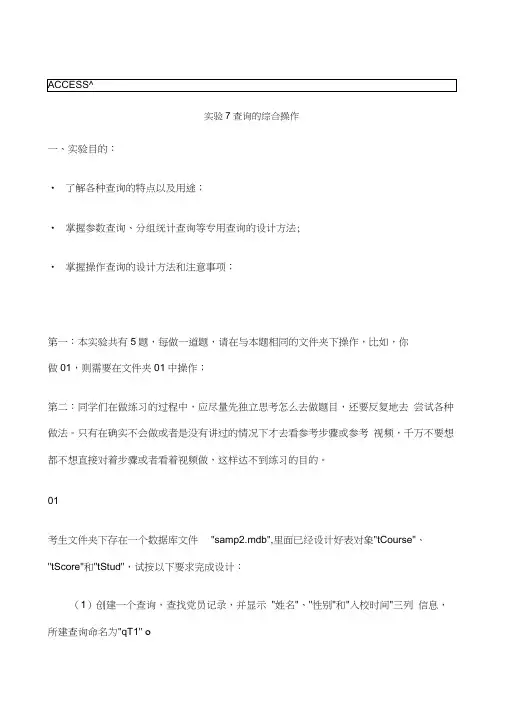
实验7查询的综合操作一、实验目的:•了解各种查询的特点以及用途;•掌握参数查询、分组统计查询等专用查询的设计方法;•掌握操作查询的设计方法和注意事项;第一:本实验共有5题,每做一道题,请在与本题相同的文件夹下操作,比如,你做01,则需要在文件夹01中操作;第二:同学们在做练习的过程中,应尽量先独立思考怎么去做题目,还要反复地去尝试各种做法。
只有在确实不会做或者是没有讲过的情况下才去看参考步骤或参考视频,千万不要想都不想直接对着步骤或者看着视频做,这样达不到练习的目的。
01考生文件夹下存在一个数据库文件"samp2.mdb",里面已经设计好表对象"tCourse"、"tScore"和"tStud",试按以下要求完成设计:(1)创建一个查询,查找党员记录,并显示"姓名"、"性别"和"入校时间"三列信息,所建查询命名为"qT1" o2)创建一个查询,当运行该查询时,屏幕上显示提示信息:" 请输入要比较的分数:" ,输入要比较的分数后,该查询查找学生选课成绩的平均分大于输入值的学生信息,并显示"学号"和"平均分"两列信息,所建查询命名为"qT2" 。
(3)创建一个交叉表查询,统计并显示各班每门课程的平均成绩,统计显示结果如下图所示(要求:直接用查询设计视图建立交叉表查询,不允许用其他查询做数据源),所建查询命名为"qT3" 。
(4)创建一个查询,运行该查询后生成一个新表,表名为"tNew", 表结构包括"学号"、"姓名"、"性别"、"课程名"和"成绩"等五个字段,表内容为90分以上(包括90分)或不及格的所有学生记录,并按课程名降序排序,所建查询命名为"qT4" 。
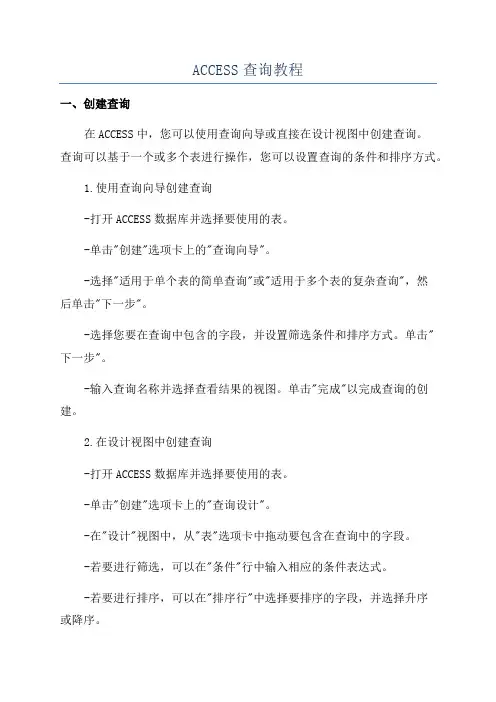
ACCESS查询教程一、创建查询在ACCESS中,您可以使用查询向导或直接在设计视图中创建查询。
查询可以基于一个或多个表进行操作,您可以设置查询的条件和排序方式。
1.使用查询向导创建查询-打开ACCESS数据库并选择要使用的表。
-单击"创建"选项卡上的"查询向导"。
-选择"适用于单个表的简单查询"或"适用于多个表的复杂查询",然后单击"下一步"。
-选择您要在查询中包含的字段,并设置筛选条件和排序方式。
单击"下一步"。
-输入查询名称并选择查看结果的视图。
单击"完成"以完成查询的创建。
2.在设计视图中创建查询-打开ACCESS数据库并选择要使用的表。
-单击"创建"选项卡上的"查询设计"。
-在"设计"视图中,从"表"选项卡中拖动要包含在查询中的字段。
-若要进行筛选,可以在"条件"行中输入相应的条件表达式。
-若要进行排序,可以在"排序行"中选择要排序的字段,并选择升序或降序。
-单击"运行"按钮以查看查询结果。
二、使用常用函数进行计算和筛选数据在ACCESS中,有许多内置函数可用于在查询中计算和筛选数据。
下面是一些常用的函数和它们的用法示例:1.SUM函数:计算指定字段的总和-查询中添加新的计算字段,并在表达式中使用SUM函数。
-示例:计算销售订单表中的总销售额。
计算字段的表达式为"总销售额:SUM([销售额])"。
2.COUNT函数:计算指定字段的记录数-查询中添加新的计算字段,并在表达式中使用COUNT函数。
-示例:计算客户表中的客户数量。
计算字段的表达式为"客户数量:COUNT([客户ID])"。

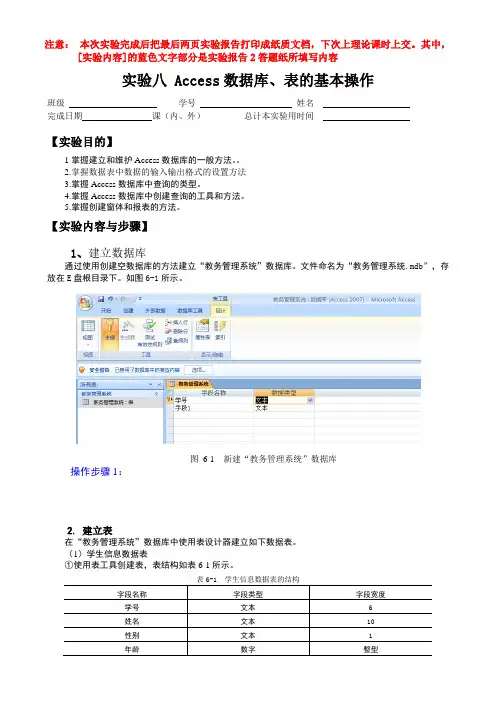
注意:本次实验完成后把最后两页实验报告打印成纸质文档,下次上理论课时上交。
其中,[实验内容]的蓝色文字部分是实验报告2答题纸所填写内容实验八 Access数据库、表的基本操作班级学号姓名完成日期课(内、外)总计本实验用时间【实验目的】1掌握建立和维护Access数据库的一般方法。
2.掌握数据表中数据的输入输出格式的设置方法3.掌握Access数据库中查询的类型。
4.掌握Access数据库中创建查询的工具和方法。
5.掌握创建窗体和报表的方法。
【实验内容与步骤】1、建立数据库通过使用创建空数据库的方法建立“教务管理系统”数据库。
文件命名为“教务管理系统.mdb”,存放在E盘根目录下。
如图6-1所示。
图6-1 新建“教务管理系统”数据库操作步骤1:2. 建立表在“教务管理系统”数据库中使用表设计器建立如下数据表。
(1)学生信息数据表①使用表工具创建表,表结构如表6-1所示。
字段名称字段类型字段宽度学号文本 6姓名文本10性别文本 1年龄数字整型所属院系文本 2入校时间日期/时间简历备注所示。
③保存数据表,在另存为对话框中输入表的名称:学生信息。
(2)课程信息数据表①使用表工具创建表,表结构如表6-2所示。
图6-2 设置数据表的主键字段名称字段类型字段宽度课程号文本 5课程名文本20学分数字单精度先修课程文本 5③保存数据表,在“另存为”对话框中输入表的名称:课程信息。
(3)成绩表。
①使用设计器创建表,表结构如表6-3所示。
字段名称字段类型字段宽度学号文本 6课程号文本 5成绩数字单精度,小数位2位③保存数据表,在“另存为”对话框中输入表的名称:成绩。
操作步骤2:3. 建立关系建立学生信息表、课程信息表、成绩表之间的关系。
①关闭所有打开的表,在数据库窗口选择“数据库工具”→“关系”命令。
②在“显示表”对话框中选择要建立关系的表。
系统会自动建立关系,对于没有自动生成的关系,则需要操作者创建。
创建方法为:拖动两个关系字段中的一个到另外一个上面即可。
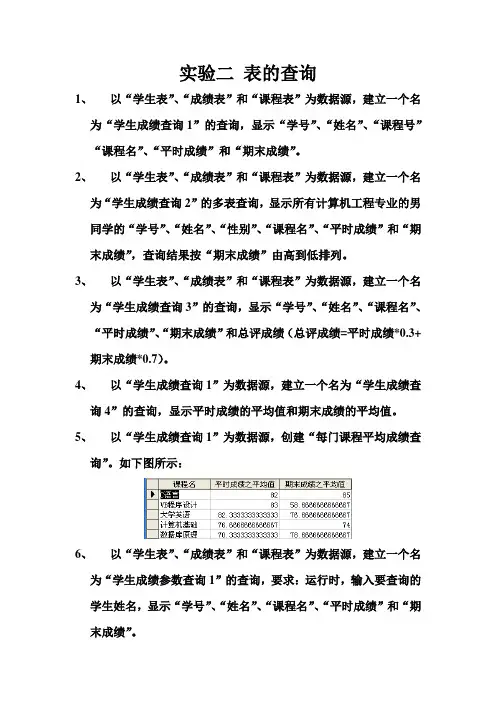
实验二表的查询1、以“学生表”、“成绩表”和“课程表”为数据源,建立一个名为“学生成绩查询1”的查询,显示“学号”、“姓名”、“课程号”“课程名”、“平时成绩”和“期末成绩”。
2、以“学生表”、“成绩表”和“课程表”为数据源,建立一个名为“学生成绩查询2”的多表查询,显示所有计算机工程专业的男同学的“学号”、“姓名”、“性别”、“课程名”、“平时成绩”和“期末成绩”,查询结果按“期末成绩”由高到低排列。
3、以“学生表”、“成绩表”和“课程表”为数据源,建立一个名为“学生成绩查询3”的查询,显示“学号”、“姓名”、“课程名”、“平时成绩”、“期末成绩”和总评成绩(总评成绩=平时成绩*0.3+期末成绩*0.7)。
4、以“学生成绩查询1”为数据源,建立一个名为“学生成绩查询4”的查询,显示平时成绩的平均值和期末成绩的平均值。
5、以“学生成绩查询1”为数据源,创建“每门课程平均成绩查询”。
如下图所示:6、以“学生表”、“成绩表”和“课程表”为数据源,建立一个名为“学生成绩参数查询1”的查询,要求:运行时,输入要查询的学生姓名,显示“学号”、“姓名”、“课程名”、“平时成绩”和“期末成绩”。
7、以“学生成绩查询3”为数据源,建立一个名为“学生成绩参数查询2”的查询,要求:运行时,输入一个数字,显示总评成绩高于此数字的学生的“学号”、“姓名”、“课程名”、“平时成绩”、“期末成绩”和总评成绩。
8、以“学生成绩查询3”为数据源,创建一个名为“交叉表查询”的查询,要求用“学号”和“姓名”作为行标题,用“课程名”字段作为列标题,在行列交叉处显示各门课程的总评成绩的总和。
如下图所示:9、建立名为“删除查询”的查询,用于删除成绩表中所有“期末成绩”大于90分的学生。
10、建立名为“更新查询”的查询,用于把成绩表中所有“期末成绩”不及格学生的“期末成绩”成绩修改为60分。
11、在成绩表中增加总评成绩字段,数字型,单精度,1位小数。
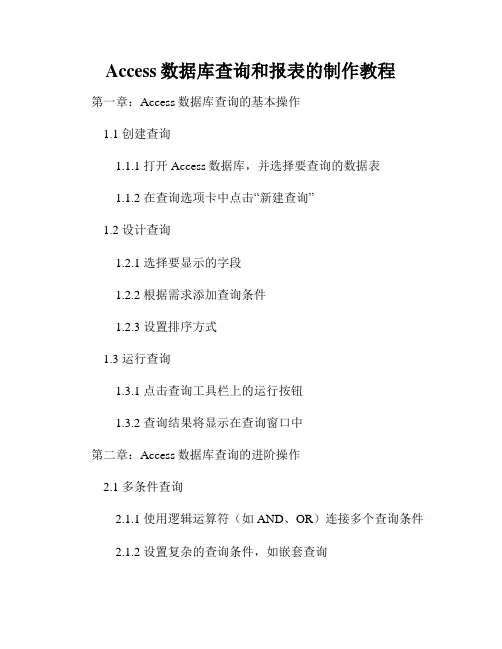
Access数据库查询和报表的制作教程第一章:Access数据库查询的基本操作1.1 创建查询1.1.1 打开Access数据库,并选择要查询的数据表1.1.2 在查询选项卡中点击“新建查询”1.2 设计查询1.2.1 选择要显示的字段1.2.2 根据需求添加查询条件1.2.3 设置排序方式1.3 运行查询1.3.1 点击查询工具栏上的运行按钮1.3.2 查询结果将显示在查询窗口中第二章:Access数据库查询的进阶操作2.1 多条件查询2.1.1 使用逻辑运算符(如AND、OR)连接多个查询条件 2.1.2 设置复杂的查询条件,如嵌套查询2.2 使用通配符进行模糊查询2.2.1 使用星号(*)代表任意字符2.2.2 使用问号(?)代表单个字符2.3 利用计算字段实现更复杂的查询2.3.1 创建计算字段,并使用表达式进行计算2.4 使用查询参数2.4.1 使用参数作为查询条件,提高查询的灵活性2.4.2 在运行查询之前,输入参数的具体值第三章:Access数据库报表的创建与设计3.1 创建报表3.1.1 打开Access数据库,并选择要生成报表的数据表 3.1.2 在报表选项卡中点击“新建报表”3.2 设计报表3.2.1 选择要显示的字段3.2.2 设置报表的布局和格式3.2.3 添加报表标题、页眉、页脚等信息3.3 添加计算字段和汇总信息3.3.1 创建计算字段,并使用表达式进行计算3.3.2 添加汇总信息,如总计、平均值等3.4 设置排序和分组3.4.1 根据需求设置排序方式3.4.2 设置报表的分组规则第四章:Access数据库报表的格式化与导出4.1 设置报表的样式和颜色4.1.1 修改报表的字体、背景颜色等属性4.1.2 添加边框和线条,使报表更加清晰4.2 添加图表和图形4.2.1 在报表中插入图表,用于数据的可视化展示 4.2.2 添加图形,如公司Logo等4.3 导出报表4.3.1 将报表导出为PDF、Excel或其他常见格式 4.3.2 选择导出的数据范围和相关设置第五章:Access数据库查询和报表的进阶应用5.1 多表查询5.1.1 利用关系型数据库的特性,连接多个数据表进行查询5.1.2 使用连接查询、子查询等技术5.2 嵌入宏和VBA代码5.2.1 嵌入宏,实现自动化的查询和报表生成5.2.2 编写VBA代码,实现更复杂的数据处理和报表设计5.3 定时任务和自动化操作5.3.1 利用Windows任务计划程序实现定时运行查询和生成报表5.3.2 使用Access宏和VBA代码实现自动化操作通过本教程,你将学会如何使用Access数据库进行查询和报表的制作。
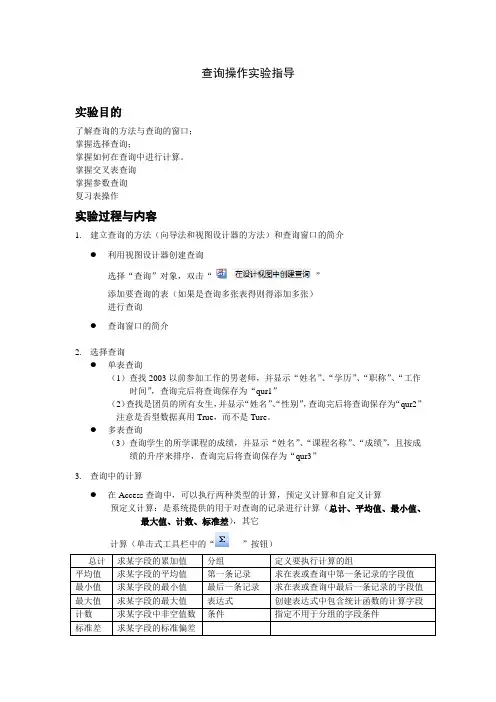
查询操作实验指导实验目的了解查询的方法与查询的窗口;掌握选择查询;掌握如何在查询中进行计算。
掌握交叉表查询掌握参数查询复习表操作实验过程与内容1.建立查询的方法(向导法和视图设计器的方法)和查询窗口的简介●利用视图设计器创建查询选择“查询”对象,双击“”添加要查询的表(如果是查询多张表得则得添加多张)进行查询●查询窗口的简介2.选择查询●单表查询(1)查找2003以前参加工作的男老师,并显示“姓名”、“学历”、“职称”、“工作时间”,查询完后将查询保存为“qur1”(2)查找是团员的所有女生,并显示“姓名”、“性别”,查询完后将查询保存为“qur2”注意是否型数据真用True,而不是Ture。
●多表查询(3)查询学生的所学课程的成绩,并显示“姓名”、“课程名称”、“成绩”,且按成绩的升序来排序,查询完后将查询保存为“qur3”3.查询中的计算●在Access查询中,可以执行两种类型的计算,预定义计算和自定义计算预定义计算:是系统提供的用于对查询的记录进行计算(总计、平均值、最小值、最大值、计数、标准差),其它计算(单击式工具栏中的“”按钮)自定义计算:由设计人员自己定义,例如要计算工资总和,这种计算只能对数值、日期和文本进行计算●在查询中计算(4)统计党员的教师的人数,查询完后将查询保存为“qur4”(5)计算女生的总成绩,查询完后将查询保存为“qur5”●在查询中分组(6)计算各类职称的教师人数,查询完后将查询保存为“qur6”(7)按性别计算学生的平均成绩,查询完后将查询保存为“qur7”(8)思考:如何将qur7中的平均成绩保留2位小数●添加计算字段方法:在查询视图设计中的“字段”改为:“增加的字段名:原来字段”(9)分别往qur6查询和qur7查询中增加计算字段名“教师人数”和“平均成绩”。
4.交叉表查询方法:完成基本查询后,单击工具栏“”按钮,选择“交叉表查询”(10)统计每个学生所学课程的成绩,并显示“姓名”(行标题),“课程名称”(列标题),“平均成绩”(值)字段,查询完后将查询保存为“qur8”5.参数查询方法:完成基本查询后,在“条件”中输入:[输入一个参数值](11)按照教师职称查询老师的姓名和职称,查询完后将查询保存为“qur9”注意输入的内容不能和字段名一样。

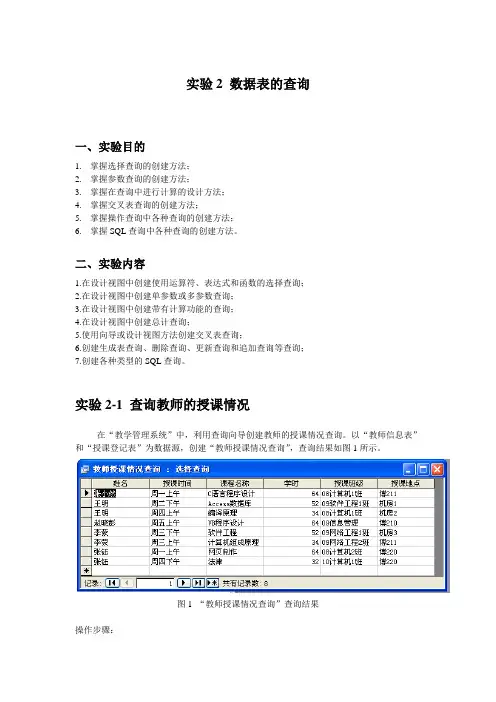
实验2 数据表的查询一、实验目的1.掌握选择查询的创建方法;2.掌握参数查询的创建方法;3.掌握在查询中进行计算的设计方法;4.掌握交叉表查询的创建方法;5.掌握操作查询中各种查询的创建方法;6.掌握SQL查询中各种查询的创建方法。
二、实验内容1.在设计视图中创建使用运算符、表达式和函数的选择查询;2.在设计视图中创建单参数或多参数查询;3.在设计视图中创建带有计算功能的查询;4.在设计视图中创建总计查询;5.使用向导或设计视图方法创建交叉表查询;6.创建生成表查询、删除查询、更新查询和追加查询等查询;7.创建各种类型的SQL查询。
实验2-1 查询教师的授课情况在“教学管理系统”中,利用查询向导创建教师的授课情况查询。
以“教师信息表”和“授课登记表”为数据源,创建“教师授课情况查询”,查询结果如图1所示。
图1 “教师授课情况查询”查询结果操作步骤:(1)打开“简单查询向导”对话框。
在“表/查询”下拉列表框中选择“教师信息表”选项,将“姓名”字段添加到“选定的字段”列表框中。
(2)在“表/查询”下拉列表框中选择“授课登记表”选项,将“授课时间”“课程名称”“学时”“授课班级”“授课地点”等字段添加到“选定的字段”列表框中,结果如图2所示。
(3)单击“下一步”按钮,弹出选择查询类型的对话框,如图3所示。
(4)选中“明细”单选按钮,则显示查询中的详细信息;选中“汇总”单选按钮,则对一组或全部记录进行各种统计计算操作。
因为这里只是显示几个字段的详细信息,并不要求进行计算,所以选中“明细”单选按钮,再单击“下一步”按钮,弹出指定查询标题的对话框,如图4所示。
图2 字段选择图3 选择查询类型的对话框(5)在“请为查询指定标题”文本框中输入查询标题“教师授课情况查询”,并选中“打开查询查看信息”单选按钮,单击“完成”按钮,即可得到图1 所示的查询结果。
图4 输入查询标题并打开实验2-2 查询学生信息使用设计视图创建选择查询。

信息管理上机“实验三”实验报告专业:学号:姓名:实验目的1、掌握数据库的基本概念。
2、掌握关系数据库原理中构建数据模型的方法3、掌握ACCESS的数据库中建表、建关系、建查询和窗体的操作技术。
试验过程一、关系表的设计步骤:——点击工具栏上的“关系”按钮,弹出“关系”窗口——单击右键,选择“显示表”菜单,分别如图所示——添加完成需要建立的表之后,通过查看表与表之间的相同的且唯一的字段,通过拖拉的方式连接起来二、查询的设计范例查询、选择查询步骤:——打开数据库,选择“在设计图上创建查询”,点击“设计”按钮——在“显示表”窗口中选择需要的表或查询——然后通过拖动字段的方法,让表与表之间建立起链接——最后在表中选择需要的字段————点击保存即可完成简单的一个选择查询——在“条件”行中,选择要控制的字段,可以设置参数查询,如图所示————运行后,会出现如图对话框,输入想查询的分数段即可查询相应的学生资料——三、报表设计步骤:——选择“在数据图中涉及报表”——点击“设计”按钮————在工具栏中选择相应的工具,在报表的主体和表头建立文本框等,输入相应的数据————然后再主体属性的记录员那里选择《教师》表————点击保存,即可建立《教师》报表,运行如图所示——窗体的建立:过程跟报表类似——四、宏的设置、宏定义、宏组和宏条件——点击新建宏——输入如图信息,建立了一个宏组————在下方设置该宏组的属性信息————运行得如下界面——五、模块设计:步骤:——选择模块选项,点击新建————输入如下代码————运行后的如下对话框——六、宏的调用步骤:——新建一个窗体——建立一个按钮————在按钮属性中的单击事件中选择“宏1”————保存,即可完成“宏1”的调用。
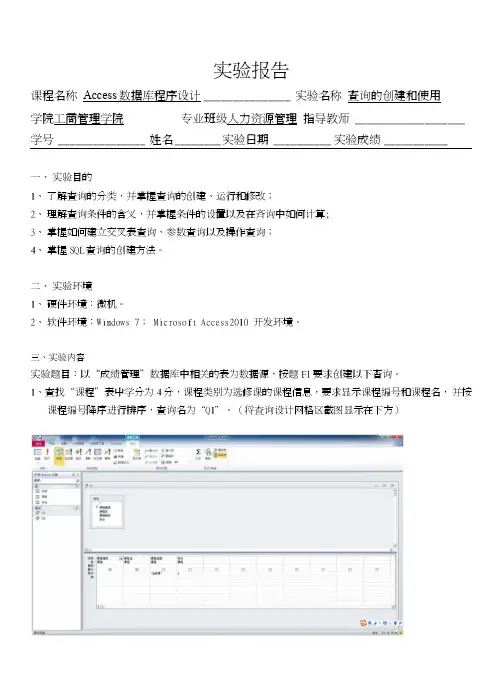
实验报告课程名称Access数据库程序设计_______________ 实验名称查询的创建和使用学院工商管理学院专业班级人力资源管理指导教师 ___________________ 学号_______________ 姓名________ 实验日期 __________ 实验成绩___________一、实验目的1、了解查询的分类,并掌握查询的创建、运行和修改;2、理解查询条件的含义,并掌握条件的设置以及在斉询中如何计算;3、掌握如何建立交叉表查询、参数查询以及操作查询;4、掌握SQL查询的创建方法。
二、实验环境1、硬件环境:微机。
2、软件环境:Windows 7; Microsoft Access2010 开发环境。
三、实验内容实验题目:以“成绩管理”数据库中相关的表为数据源,按题FI要求创建以下杳询。
1、查找“课程”表屮学分为4分,课程类别为选修课的课程信息,要求显示课程编号和课程名,并按课程编号降序进行排序,查询名为“Q1”。
(将査询设计网格区截图显示在下方)2、查找1993年出生的女生信息,显示姓名,出生R期,课程名和成绩字段,查询名为“Q2”。
3、査找每门课程最高成绩的学生信息,显示学生姓名,课程编号字段,要求按照课程编号升序排 列,查询名为“Q3”。
(将整个查询设计视图截图显示在下方)4、对“学生”表创建交叉表查询,统计男女学生各种政治面貌的人数,其屮行标题为“性别”,列 标题为“政治而貌”,杳询名为“Q4”(若使用査询向导操作,要求不显示各行小计)。
查询结果 按照党员、团员、群众顺序显示。
(将查询结果截图显示在下方)5 Jflnnnn MtoJf,夕今5>予鰣1- -■■_______________________________________________________________ I(将查询设计网格区截图显示在下方)B;扇BY n 感纛峰竃5、创建一个参数查询,运行时提示“输入一个数值:”,检索出所修课程平均成缋大等于该数值的 所有学生,并显示姓名和平均成绩两个字段,平均成绩不保留小数位数,查询名为“Q5”。
ACCESS实验查询一、实验目的1. 掌握各种查询的创建方法2. 掌握查询条件的表示方法3. 掌握应用SQL中SELECT语句进行数据查询的方法4. 理解SQL中数据定义和数据操纵语句二、实验内容与要求1.创建各种查询2.使用SQL中SELECT语句进行数据查询3.使用SQL语句进行数据定义和数据操纵三、实验步骤案例一:利用“简单查询向导”创建选择查询1.单表选择查询要求:以“教师”表为数据源,查询教师的姓名和职称信息,所建查询命名为“教师情况”。
操作步骤:(1)打开“教学管理.accdb”数据库,单击“创建”选项卡,“查询”组——单击“查询向导”弹出“新建查询”对话框。
如图2-1所示。
图2-1创建查询(2)在“新建查询”对话框中选择“简单查询向导”,单击“确定”按钮,在弹出的对话框的“表与查询”下拉列表框中选择数据源为“表:教师”,再分别双击“可用字段”列表中的“姓名”和“职称”字段,将它们添加到“选定的字段”列表框中,如图2-2所示。
然后单击“下一步”按钮,为查询指定标题为“教师情况”,最后单击“完成”按钮。
图2-2简单查询向导2.多表选择查询要求:查询学生所选课程的成绩,并显示“学生编号”、“姓名”、“课程名称”和“成绩”字段。
操作步骤:(1)打开“教学管理.accdb”数据库,在导航窗格中,单击“查询”对象,单击“创建”选项卡,“查询”组——单击“查询向导”弹出“新建查询”对话框。
(2)在“新建查询”对话框中选择“简单查询向导”,单击“确定”按钮,在弹出的对话框的“表与查询”。
先选择查询的数据源为“学生”表,并将“学生编号”、“姓名”字段添加到“选定的字段”列表框中,再分别选择数据源为“课程”表和“选课成绩”表,并将“课程”表中的“课程名称”字段和“选课成绩”表中的“成绩”字段添加到“选定的字段”列表框中。
选择结果如图2-3所示。
图2-3多表查询(3)单击“下一步”按钮,选“明细”选项。
access查询操作方法Access查询操作方法Microsoft Access是一款强大的数据库管理系统,它可以帮助用户轻松地在数据库中进行查询操作。
本文将分步骤介绍如何进行基本的查询操作。
第一步:在Access中打开要查询的数据库首先,用户需要打开Access程序并在主界面中找到自己想要查询的数据库。
用户可以选择打开最近使用的数据库或者通过“打开”功能来选择所需的数据库文件。
第二步:进入查询操作打开数据库之后,在左侧的栏目中可以看到许多选项,找到“查询”选项,单击进入查询操作。
第三步:选择查询类型Access提供了几种不同类型的查询方式,包括选择查询、交叉查询、参数查询、联合查询和删除查询等。
用户需要根据实际需求来选择适合自己的查询类型。
第四步:设计查询条件在设计查询条件时,用户需要输入相应的查询数据、字段以及筛选条件,以便在数据库中找到所需的数据。
用户可以通过操作查询设计器来设置查询条件。
第五步:运行查询在设计好查询后,用户需要点击“运行”按钮来执行查询操作,这时Access会显示查询结果并将其显示在查询结果窗口中。
在查询结果窗口中,用户可以看到所需数据的详细信息,包括字段名、数值、日期等等。
第六步:进一步过滤查询结果当查询结果比较复杂时,用户可能需要对查询结果进行进一步的筛选和过滤。
在查询结果窗口中,用户可以设置过滤器、排序器、分组器等,以便更好地管理查询结果。
总结以上就是基本的Access查询操作方法,通过这些简单的步骤,用户可以轻松地在数据库中查找、查询和管理数据。
当然,Access还提供了许多高级的查询功能,如果用户需要更深入地掌握查询操作,可以参考相关的Access查询教程和文献,进一步提升自己的查询技能。
实验三查询操作(参考操作)一、实验目的使用设计视图完成选择查询、查询计算、查询条件组合等功能;二、实验要求1. 掌握使用设计视图创建查询。
2. 掌握选择查询,查询中的计算,以及运用各种运算符(逻辑运算符、关系运算符、Between、In、Like)来组合查询条件。
三、实验内容根据FLY飞翔公司数据库.mdb中的表,完成以下实验3-1到实验3-7的内容。
实验3-1 使用设计视图创建一名为“员工订单情况”的选择查询。
查询每个员工的订单情况,包含的字段有:机构编号、姓名、基本工资、订单编号。
操作步骤如图3.1所示:打开数据库文件(“FL Y飞翔公司数据库”)在数据库窗口中选择“对象”栏中的“查询”对象,单击工具栏上的“新建”按钮,打开“新建查询”对话框在设计视图的“显示表”对话框中,双击要添加到查询中的表:公司机构、员工、订单、员工工资。
然后,单击“关闭”按钮。
双击“公司机构”表中的字段“机构编号”,双击“员工”表中的字段“姓名”,双击“员工工资”表中的字段“基本工资”,双击“订单”表中的字段“订单编号”。
查询所需字段将被添加到“字段”行。
单击工具栏上的“运行”按钮,查询将以数据表的形式显示结果。
单击Access工具栏上的“保存”按钮,打开“另存为”对话框在查询名称中输入“员工订单情况”。
然后,单击“确定”按钮。
图3.1 创建“员工订单情况”查询提示:表之间的连线说明了表之间的关系类型。
只能添加查询所必须的表和其他查询。
如双击一个表中的“*”(通配符),表示将此表中的所有字段都添加到查询中。
新建查询对象的名称不能与已经存在的查询对象重名,也不能与已经存在的表对象重名。
实验3-2建立一选择查询。
查询所有员工的工资情况,包含员工编号、姓名、基本工资、任务工资、奖金五个字段,基本工资从高到低进行排序。
操作步骤同实验-1,只是查询设计器内容不同,如图3.2所示。
设置字段“基本工资”的“排序”准则为“降序”。
提示:在要显示最大值字段的“排序”行,可单击“降序”以显示上限值,或者单击“升序”以显示下限值。
Access查询操作指南Microsoft Access是一款功能强大的关系型数据库管理系统,它可以帮助用户轻松地创建、管理和查询数据库。
本文将为您提供一份详细的Access查询操作指南,帮助您快速掌握查询功能,并有效地利用该软件进行数据检索和分析。
一、数据库准备在进行查询操作之前,首先需要创建或打开一个数据库文件。
您可以选择新建一个数据库,或者打开已有的数据库文件。
确保您已经正确地创建了所需的数据表,并将数据填入各个数据表中。
二、选择查询类型在Access中,有两种常见的查询类型:选择查询和参数查询。
选择查询用于从数据表中检索符合特定条件的记录,而参数查询则可以根据用户输入的参数来执行查询操作。
根据您的需求选择适当的查询类型。
三、创建选择查询选择查询是Access中最常用的查询类型之一。
下面是创建选择查询的步骤:1. 打开Access数据库,并点击“创建”选项卡。
2. 在“查询设计”组中,点击“查询向导”。
3. 在查询向导中,选择“简单查询向导”并点击“确定”。
4. 选择要查询的表和字段,并指定查询条件。
5. 设置查询的排序方式,可按特定字段升序或降序排列。
6. 定义查询结果的显示方式,如指定要显示的字段、统计信息等。
7. 设置查询名称,并选择是否直接查看查询结果或保存查询。
四、创建参数查询参数查询可以根据用户输入的参数执行查询操作,更加灵活和个性化。
下面是创建参数查询的步骤:1. 打开Access数据库,并点击“创建”选项卡。
2. 在“查询设计”组中,点击“查询向导”。
3. 在查询向导中,选择“交互式查询向导”并点击“确定”。
4. 选择要查询的表和字段,并指定参数查询的条件。
5. 在查询设计视图中,选择要查询的字段,并在条件行输入参数表达式。
6. 设置查询结果的显示方式,如指定要显示的字段、统计信息等。
7. 设置查询名称,并选择是否直接查看查询结果或保存查询。
五、运行查询创建完查询后,可以通过以下步骤来运行查询:1. 在数据库对象列表中,点击查询名称,或者打开查询设计视图。
实验的详细操作步骤:1.利用简单查询向导,查询商品供应信息,要求显示商品名、最大供应量、最小供应量和平均供应数量,并设置平均供应数量的小数位数为1。
利用简单查询向导,查询商品供应信息,要求显示商品名、最大供应数量、最小供应数量和平均供应数量,并设置平均供应数量的小数位数为1。
打开“商品供应”数据库/选择“创建”选项卡/点击查询中的“查询向导”/选中“简单查询向导”,点击商品表中的“商品名”、供应表中的“供应数量”,单击下一步,选中“汇总”,选择“最大”、“最小”、“平均”,单击完成。
/打开设计视图/选中“平均”,右键单击,设置小时位数。
2.使用交叉表查询向导,创建各供应商供应的各种不同商品的总供应数量单击“创建”选项卡→“查询”命令组的“查询向导”,打开“新建查询”对话框→选择“交叉表查询向导”→选择“供应”表→双击“可用字段”中的“商品名”,点击“下一步”→双击“供应商”,点击“下一步”→选择“供应数量”字段,在“函数”列表中选择“sum”,单击“下一步”→在弹出的对话框里输入“不同商品的总供应数量”作为查询名称。
3.设计参数查询,根据“商品号”查询不同商品的商品名和单价单击“创建”选项卡,在“查询”命令组中单击“查询设计”命令按钮,在“显示表”对话框中选择“查询”选项卡→双击“商品表”→双击“商品号”,“商品名”“单价”,添加到“字段”行中→在“商品号字段的“条件”行中输入“[请输入商品号:]”。
4.查询各个供应商的供货信息,包括供应商号、供应商名、联系电话及供应的商品名称、供应数量选择“创建”选项卡的“查询”命令组中的“查询设计”命令按钮→在弹出的“显示表”对话框中,双击“供应商”表、“商品”表和“供应”表→分别双击“供应商”表中的“供应商号”、“供应商名”、“联系电话”,“商品”表中的“商品名”,“供应”表中的“供应数量”字段5.求出“商品”表中所有商品的最高单价、最低单价和平均单价选择“创建”选项卡的“查询”命令组中的“查询设计”命令按钮→在弹出的“显示表”对话框中,双击“商品”表→双击“单价”字段三次→在“显示/隐藏”命令组中单击“汇总”按钮,在设计网格中插入一个“总计”行→把“总计”行分别设置为“最大值”、“最小值”、“平均值”。
实验7 查询的综合操作一、实验目的:●了解各种查询的特点以及用途;●掌握参数查询、分组统计查询等专用查询的设计方法;●掌握操作查询的设计方法和注意事项;请注意:第一:本实验共有5题,每做一道题,请在与本题相同的文件夹下操作,比如,你做01,则需要在文件夹01中操作;第二:同学们在做练习的过程中,应尽量先独立思考怎么去做题目,还要反复地去尝试各种做法。
只有在确实不会做或者是没有讲过的情况下才去看参考步骤或参考视频,千万不要想都不想直接对着步骤或者看着视频做,这样达不到练习的目的。
01考生文件夹下存在一个数据库文件"samp2.mdb",里面已经设计好表对象"tCourse"、"tScore"和"tStud",试按以下要求完成设计:(1)创建一个查询,查找党员记录,并显示"姓名"、"性别"和"入校时间"三列信息,所建查询命名为"qT1"。
(2)创建一个查询,当运行该查询时,屏幕上显示提示信息:"请输入要比较的分数:",输入要比较的分数后,该查询查找学生选课成绩的平均分大于输入值的学生信息,并显示"学号"和"平均分"两列信息,所建查询命名为"qT2"。
(3)创建一个交叉表查询,统计并显示各班每门课程的平均成绩,统计显示结果如下图所示(要求:直接用查询设计视图建立交叉表查询,不允许用其他查询做数据源),所建查询命名为"qT3"。
(4)创建一个查询,运行该查询后生成一个新表,表名为"tNew",表结构包括"学号"、"姓名"、"性别"、"课程名"和"成绩"等五个字段,表内容为90分以上(包括90分)或不及格的所有学生记录,并按课程名降序排序,所建查询命名为"qT4"。
要求创建此查询后,运行该查询,并查看运行结果。
【考点分析】本题考点:创建条件查询、交叉表查询、参数查询和生成表查询。
(1)【操作步骤】步骤1:选择"查询"对象,双击"在设计视图中创建查询",在打开的"显示表"对话框中双击"tStud" ,关闭"显示表"窗口, 然后分别双击"姓名"、"性别"、"入校时间"和"政治面目"字段。
步骤2:在"政治面目"字段的"条件"行中输入"党员",并取消该字段"显示"复选框的勾选。
步骤3:单击工具栏中的"保存"按钮,将查询保存为"qT1",运行并退出查询。
(2)【操作步骤】步骤1:选择"查询"对象,双击"在设计视图中创建查询",在打开的"显示表"对话框中双击"tScore",关闭"显示表"窗口,然后分别双击"学号"和"成绩"字段。
步骤2:将"成绩"字段改为"平均分:成绩",选择"视图"菜单中的"总计"命令,在"总计"行中选择该字段的"平均值",在"条件"行输入">[请输入要比较的分数:]"。
步骤3:单击工具栏中的"保存"按钮,将查询保存为"qT2",运行并退出查询。
(3)【操作步骤】步骤1:选择"查询"对象,双击"在设计视图中创建查询",在打开的"显示表"对话框中分别双击"tScore"和"tCourse",关闭"显示表"窗口。
步骤2:选择"查询"菜单下的"交叉表查询"命令。
然后分别双击"学号"、"课程名"和"成绩"字段。
步骤3:修改字段"学号"为"班级编号:left([tScore]![学号],8)";将"成绩"字段改为"round(avg([成绩]))",并在"总计"中选择"表达式"。
分别在"学号"、"课程名"和"成绩"字段的"交叉表"行中选择"行标题"、 "列标题"和"值"。
步骤4:单击工具栏中的"保存"按钮,将查询保存为"qT3",运行并退出查询。
(4)【操作步骤】步骤1:选择"查询"对象,双击"在设计视图中创建查询",在打开的"显示表"对话框中分别双击"tScore"、"tStud"和"tCourse",关闭"显示表"窗口。
步骤2:选择"查询"菜单中的"生成表查询"命令,在弹出的对话框中输入新生成表的名字"tNew"。
步骤3:分别双击"学号"、"姓名"、"性别"、"课程名"和"成绩"字段,在"课程名"字段的"排序"行中选择"降序",在"成绩"字段的"条件"行中输入">=90 or <60"。
步骤4:单击工具栏中的"保存"按钮,将查询保存为"qT4",运行并退出查询。
02考生文件夹下有一个数据库文件"samp2.mdb",其中存在已经设计好的一个表对象"tTeacher"。
请按以下要求完成设计:(1)创建一个查询,计算并输出教师最大年龄与最小年龄的差值,显示标题为"m_age",将查询命名为"qT1"。
(2)创建一个查询,查找并显示具有研究生学历的教师的"编号"、"姓名"、"性别"和"系别"4个字段内容,将查询命名为"qT2"。
(3)创建一个查询,查找并显示年龄小于等于38、职称为副教授或教授的教师的"编号"、"姓名"、"年龄"、"学历"和"职称"5个字段,将查询命名为"qT3"。
(4)创建一个查询,查找并统计在职教师按照职称进行分类的平均年龄,然后显示出标题为"职称"和"平均年龄"的两个字段内容,将查询命名为"qT4"。
【考点分析】本题考点:创建条件查询及分组总计查询。
【解题思路】第1、2、3、4小题在查询设计视图中创建不同的查询,按题目要求添加字段和条件表达式。
(1)【操作步骤】步骤1:在设计视图中新建查询,在"显示表"对话框中添加表"tTeacher",关闭"显示表"对话框。
步骤2:在字段行输入:m_age:Max([tTeacher]![年龄]-min([tTeacher]![年龄]),单击"显示"行的复选框使字段显示。
单击工具栏中"保存"按钮,另存为"qT1",关闭设计视图。
(2)【操作步骤】步骤1:在设计视图中新建查询,添加表"tTeacher",关闭"显示表"对话框。
步骤2:双击"编号""姓名""性别""系别""学历"字段,在"学历"字段的条件行输入"研究生",取消"学历"字段的显示的勾选。
单击工具栏中"保存"按钮,另存为"qT2",关闭设计视图。
(3)【操作步骤】步骤1:在设计视图中新建查询,添加表"tTeacher",关闭"显示表"对话框。
步骤2:双击"编号""姓名""年龄""学历""职称"字段,在"年龄"字段的条件行输入"<=38",在"职称"的条件行输入""教授"or"副教授""。
单击工具栏中"保存"按钮,另存为"qT3",关闭设计视图。
(4)【操作步骤】步骤1:在设计视图中新建查询,添加表"tTeacher",关闭"显示表"对话框。
步骤2:双击"职称""年龄""在职否"字段,单击菜单栏【视图】|【总计】,在"年龄"字段的"总计"行选择"平均值",在"年龄"字段前添加"平均年龄:"字样。
单击工具栏中"保存"按钮,另存为"qT4",关闭设计视图。
03考生文件夹下有一个数据库文件"samp2.mdb",其中存在已经设计好的两个表对象"tEmployee"和"tGroup"。